有网友的电脑win xp系统出了问题需要重装,但是自己又不会操作,于是咨询小编如何系统重装win xp,下面小编就针对这个问题把系统重装win xp的方法分享一下。
工具/原料:
系统版本:win xp
品牌型号:戴尔 灵越15
软件版本:装机吧装机工具 v3.1.329.319
方法/步骤:
方法一:一键重装win xp专业版
这种方法适用于在线安装,具体操作如下:
1、如何重装xp系统呢,首先下载安装装机吧,打开后点击在线重装,选择要安装的系统,点击下一步。
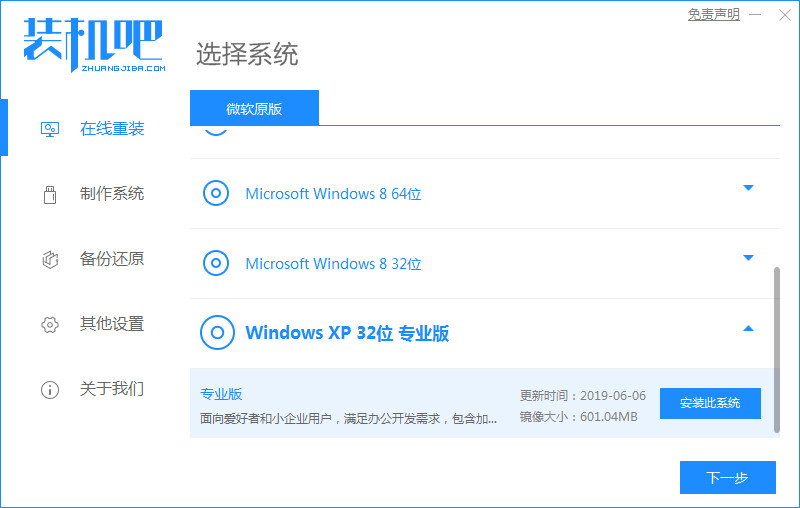
2、等待下载搜集系统镜像、设备驱动等资源。

3、下载完成后进入系统安装环境部署环节,提示环境部署完成后,点击立即重启。

4、进入启动管理器界面,选择第二项,回车。
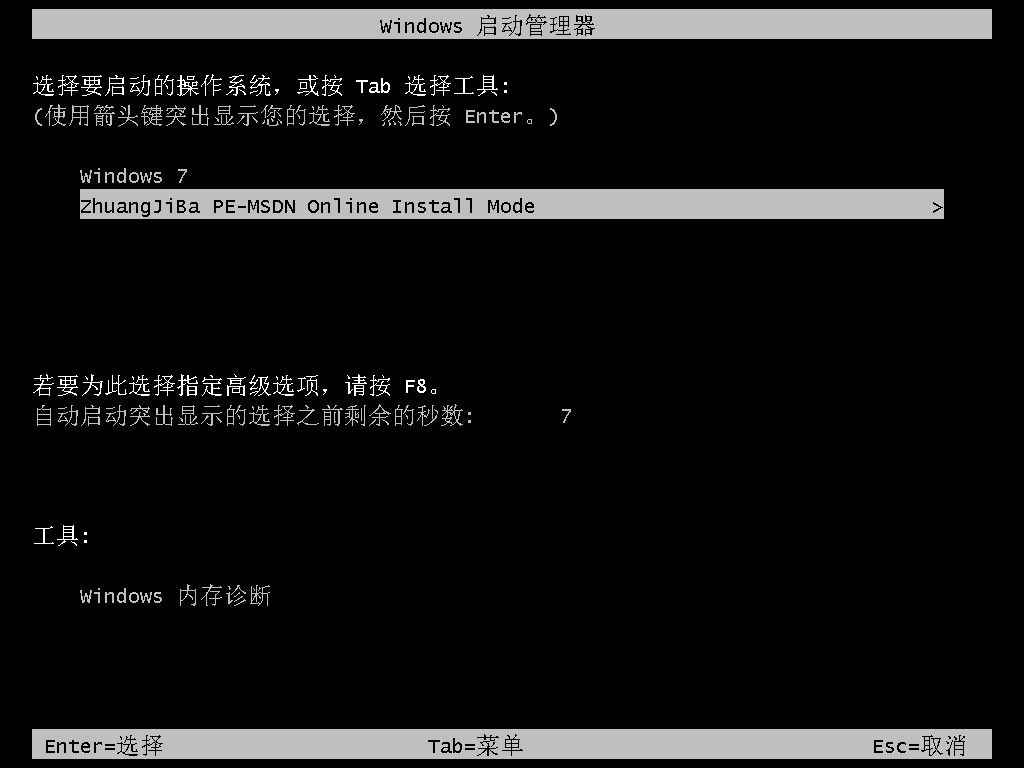
5、等待系统自动安装。

6、弹出引导修复工具后确认在C盘写入引导文件,点击确定。

7、等待系统自动加载。
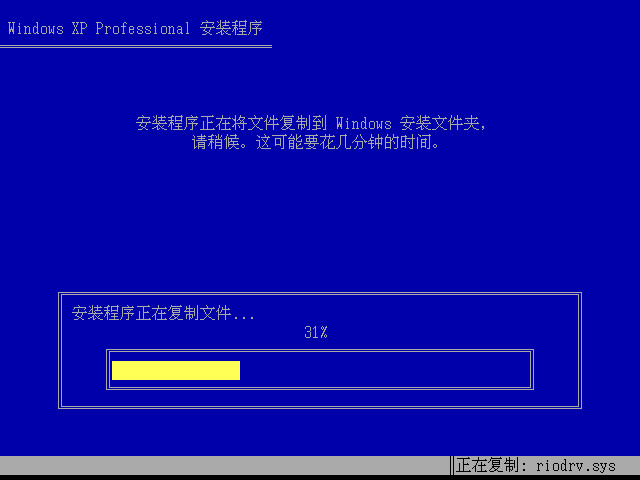
8、重启后进入桌面,完成。
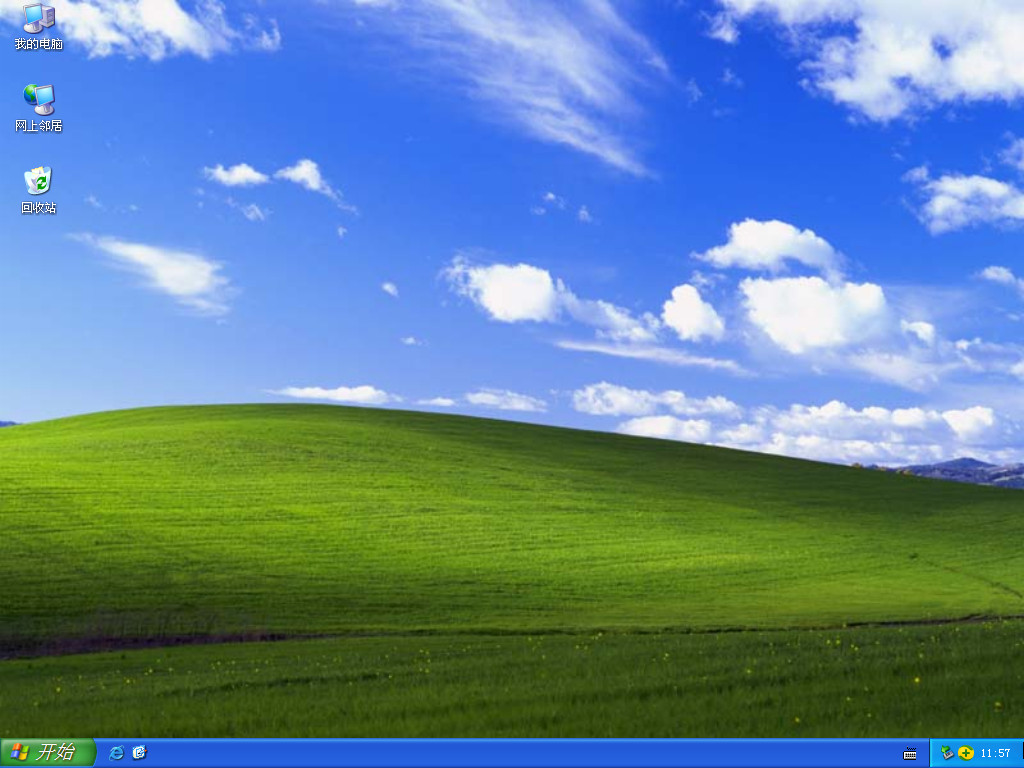
方法二:u盘重装win xp专业版
这个方法适用于在系统故障进入去的情况下使用,具体操作如下:
1、下载安装装机吧系统软件,将u盘插入电脑,点击制作u盘,选中插入的u盘,点击开始制作。
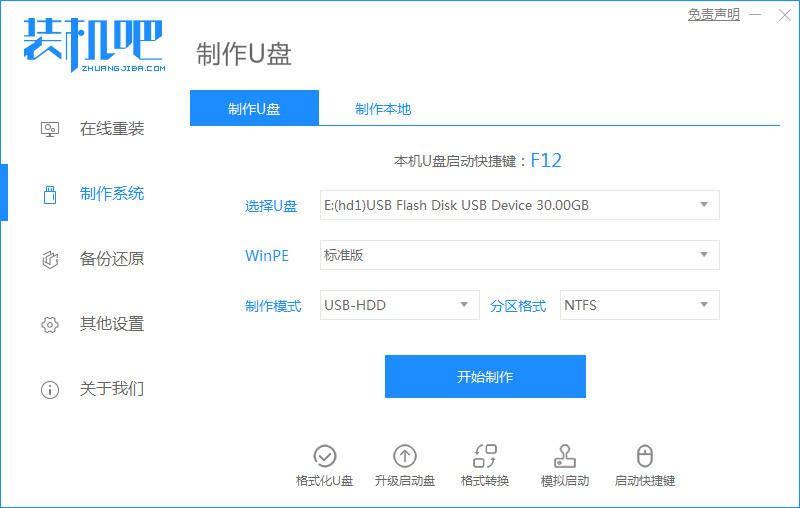
2、向下拉动滚动条选择好要制作的系统,点击开始制作。
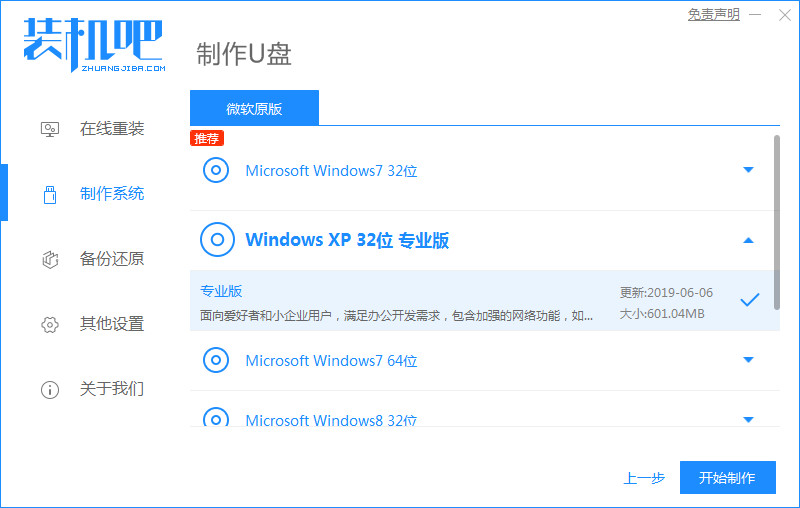
3、确认备份好u盘内的资料,点击确定。
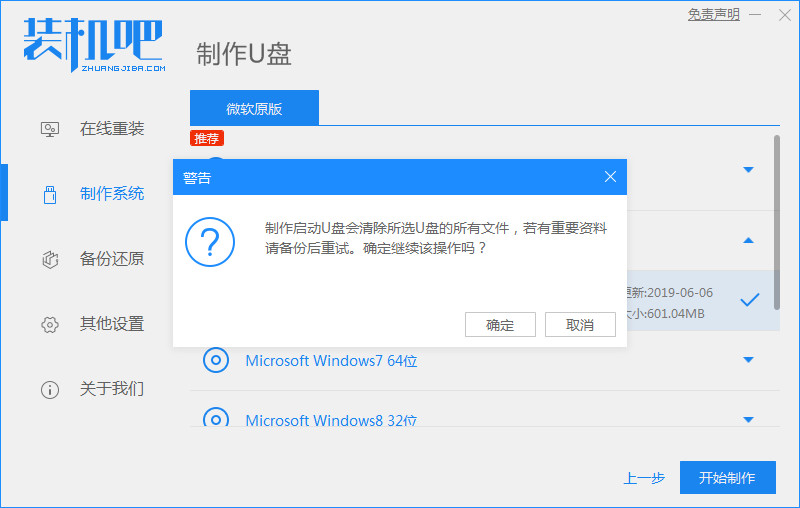
4、等待系统下载装机需要的各种资源。
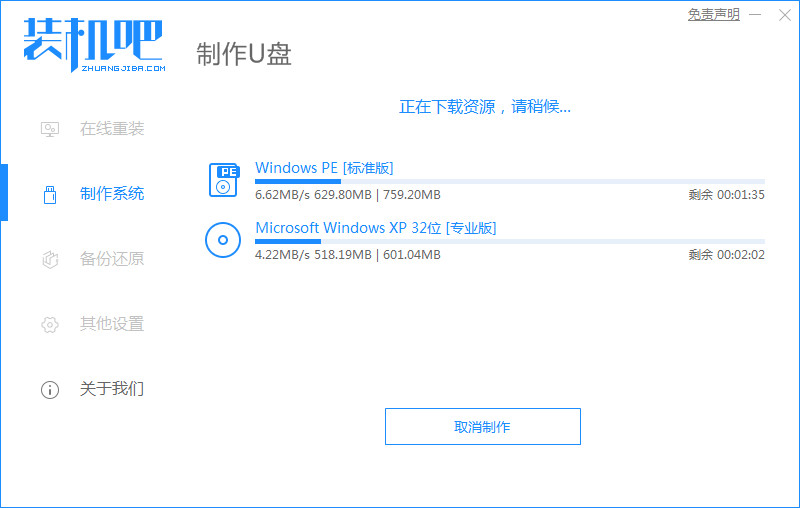
5、提示u盘制作成功后,记住开机热键,点击取消。
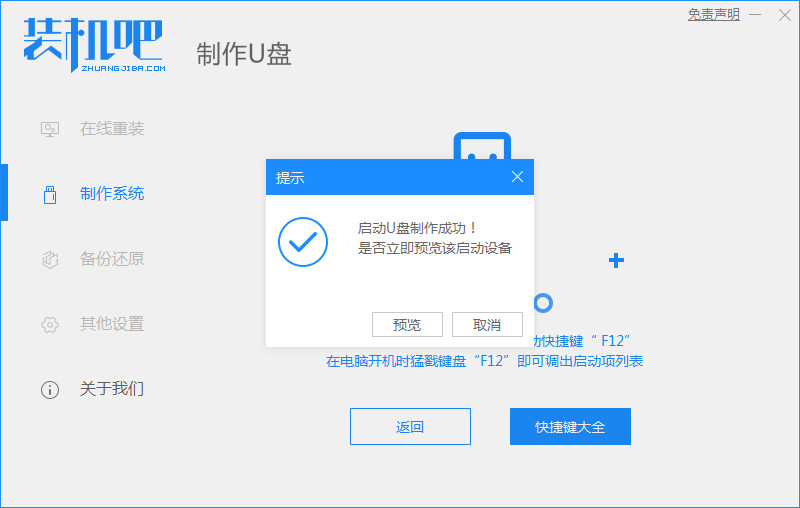
6、将u盘插入要安装系统的电脑,开机按启动热键进入bios,选择usb选项回车。
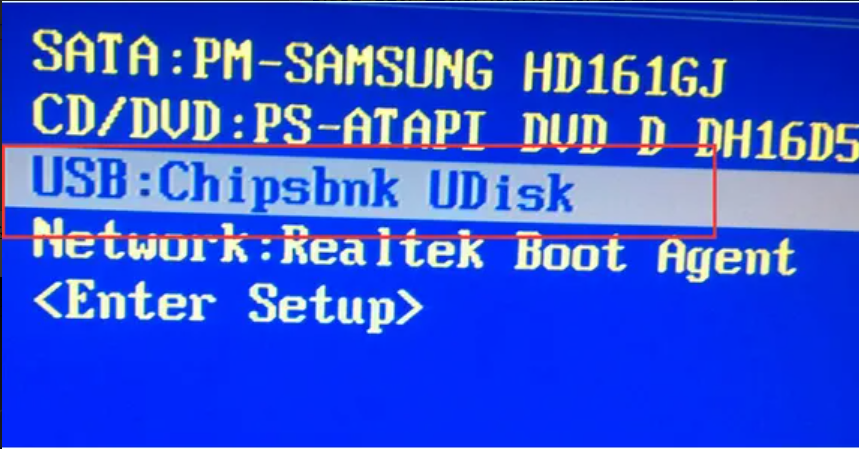
7、等待系统格式化分区自动安装。

8、提示安装完成后点击立即重启。
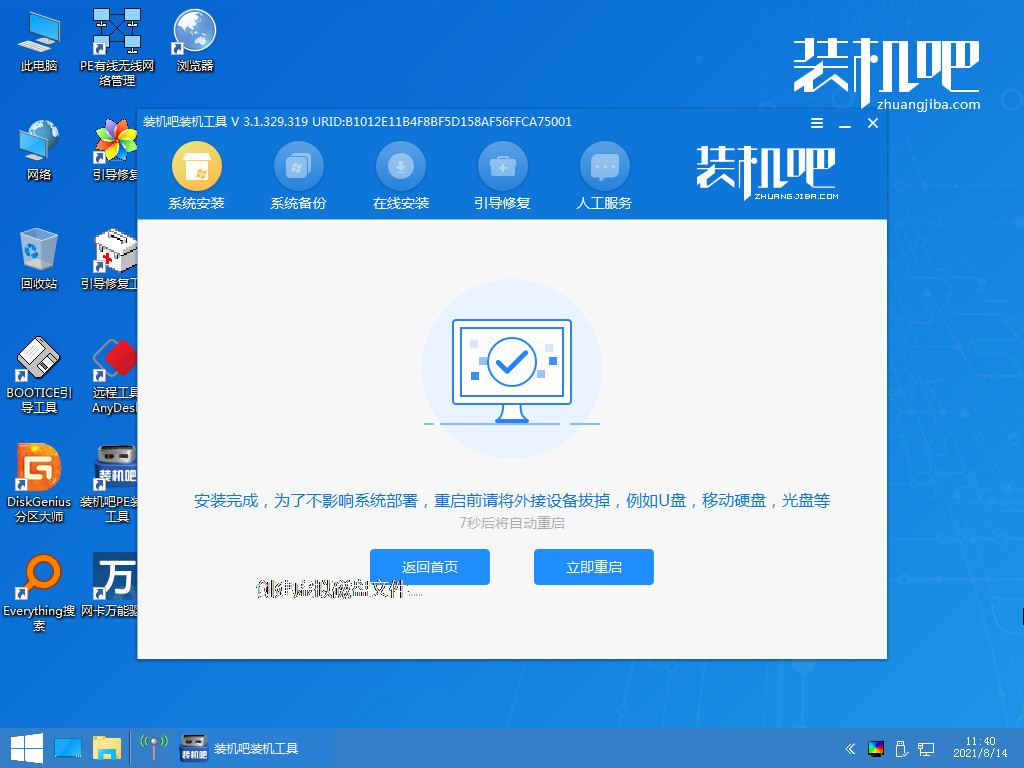
9、等待系统加载文件。
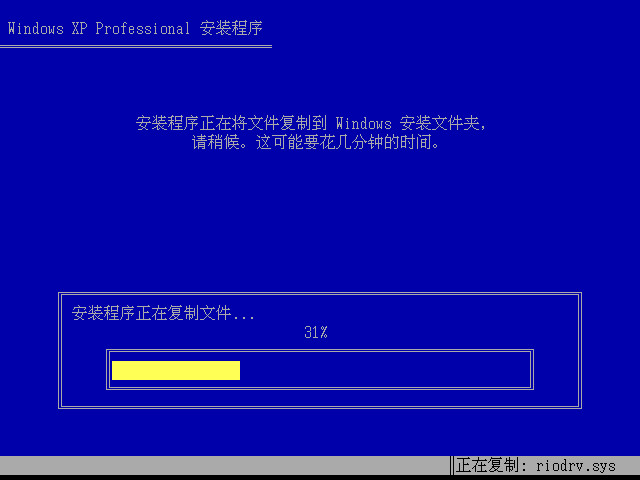
10、进入系统桌面,安装完成。
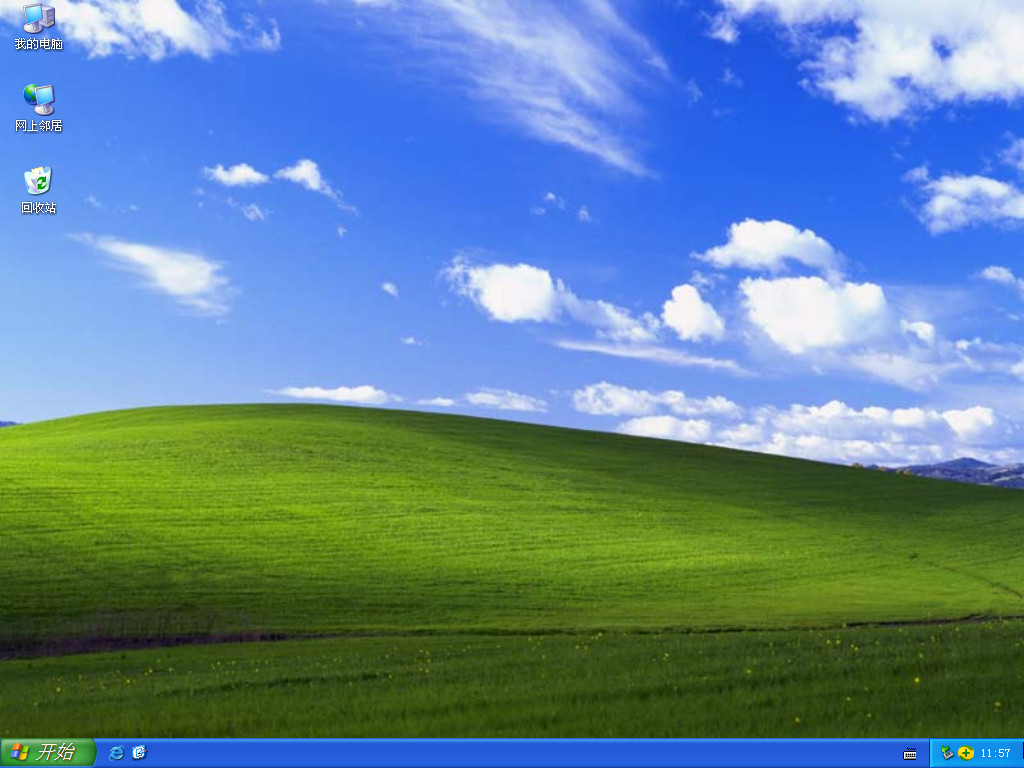
总结:
以上就是小编整理分享的如何系统重装win xp的方法,用过的朋友都给与了高度评价,不会的朋友可以按照以上步骤操作,希望能帮助到大家。
Copyright ©2018-2023 www.958358.com 粤ICP备19111771号-7 增值电信业务经营许可证 粤B2-20231006